Wat is de ALS-functie in Excel?
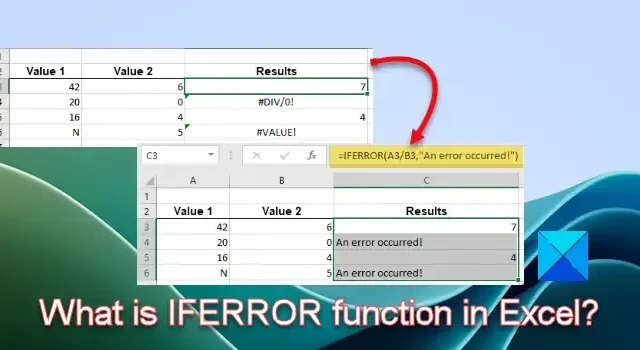
In dit bericht wordt uitgelegd wat de IFERROR-functie is en hoe u de functie in Microsoft Excel gebruikt. De ALS-functie is in Excel geïntroduceerd als een logische functie om fouten af te handelen die kunnen voorkomen in formules of berekeningen in Excel. Het is nu beschikbaar in alle versies van Excel, inclusief Excel voor Microsoft 365.

De functie IFERROR kan de volgende fouten in Excel verwerken: #N/A, #DIV/0!, #NULL!, #NAME?, #NUM!, #VALUE! en #REF! Als je wilt weten hoe je de ALS-functie kunt gebruiken om de fout te onderdrukken wanneer je argument naar een van deze foutwaarden verwijst, lees dan dit bericht verder.
Wat is de ALS-functie in Excel?
Wanneer een formule onjuiste resultaten oplevert, verschijnt er een foutcode in de cel in Excel. Als u bijvoorbeeld een formule toepast om de som van de waarden uit twee cellen te berekenen, maar de eerste cel een tekstwaarde bevat, retourneert de formule de waarde #WAARDE! fout. Op dezelfde manier retourneert Excel de waarde #DIV/0! als u een formule toepast om iets door 0 of een lege celwaarde te delen. fout .
Niet elke gebruiker is bekend met deze foutcodes en als u samenwerkt aan een Excel-document of dit gaat delen met uw collega’s of lezers, wilt u de foutcode wellicht vervangen door iets dat betekenisvoller en verstandiger is. Hier komt de IFERROR-functie in het spel. Het vervangt de foutcode door een aangepast tekstbericht of een logische waarde als de formule een fout oplevert, en retourneert anders de resultaten van de formule.
De ALS-functie heeft de volgende syntaxis:
IFERROR(value, value_if_error)
Waar,
- waarde verwijst naar de formule of expressie die moet worden geëvalueerd op een fout. Het kan een waarde of een celverwijzing zijn.
- waarde_if_error verwijst naar de uitvoer die moet worden geretourneerd als de formule een fout oplevert. Het kan een sms-bericht zijn, een numerieke waarde, een lege string, enz.
Hoe gebruik ik de IFERROR-functie?
Laten we begrijpen hoe we de ALS-functie in Excel kunnen gebruiken met behulp van een voorbeeld.
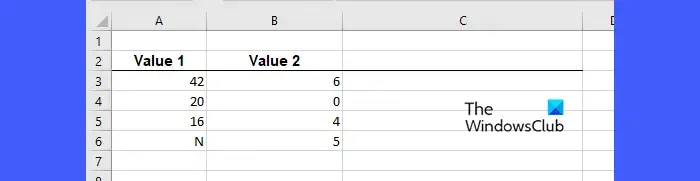
Stel dat we een werkblad hebben waarin we enkele waarden in twee verschillende kolommen hebben vermeld, zoals weergegeven in de bovenstaande afbeelding. Het idee is om de waarden van kolom A te delen door de waarden van kolom B. We plaatsen de cursor in cel C3 en typen de volgende formule:
=A3/B3
Wanneer u op de Enter-toets drukt, resulteert de formule in ‘7′, wat we krijgen na het delen van 42 door 6.
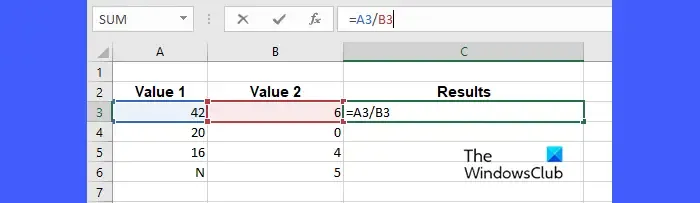
Vervolgens brengen we de cursor naar de rechterbenedenhoek van cel C3, en terwijl deze wordt omgezet in een plusteken (+), klikken en slepen we de cursor naar beneden tot cel C6, en laten we de cursor vervolgens los. Met deze actie wordt de formule die in cel C3 is ingevoerd, gekopieerd naar de cellen C4, C5 en C6. Voor elk paar waarden (A4/B4, A5/B5, A6/B6) levert de formule de volgende resultaten op:
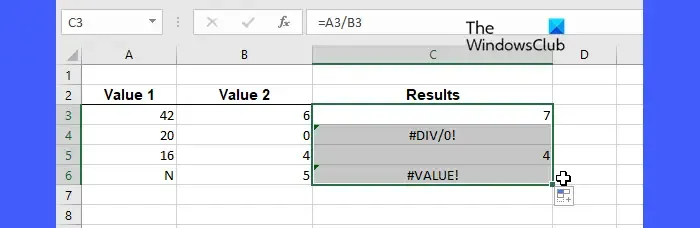
Zoals u kunt zien, resulteren de formules in cel C4 en cel C6 in een #DIV/0! fout en een #VALUE! fout. Om deze foutcodes te vervangen door een vooraf gedefinieerd foutbericht, kunnen we de IFERROR-functie als volgt gebruiken:
=IFERROR(A3/B3,"An error occurred!")
Na het insluiten van de formule voor deling in de IFERROR-functie worden de volgende resultaten verkregen:
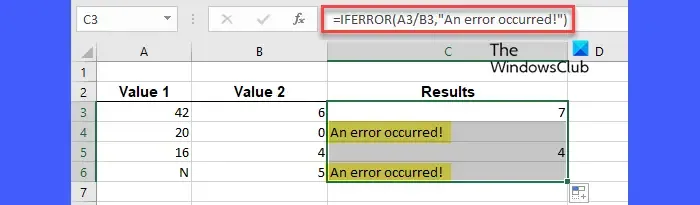
Dus als de formule die in het eerste argument van de ALS-functie is doorgegeven een foutwaarde retourneert, retourneert de ALS-functie de tekst die in het tweede argument is doorgegeven in plaats van de fout.
Op dezelfde manier kunnen we de IFERROR-functie toepassen om alle belangrijke foutcodes in Excel achter een door de gebruiker gedefinieerde waarde te verbergen.
Dat is het! Ik hoop dat dit helpt.
Hoe voer je een Iferror-functie in?
Plaats uw cursor in de cel die de bestaande formule bevat. Breng vervolgens uw cursor naar de formulebalk en plaats deze naast het gelijk aan-symbool (=). Typ ‘iferror’ en druk op de Tab-toets om IFERROR te selecteren in de lijst met voorgestelde Excel-functies. Verplaats uw cursor naar de rechterkant van de bestaande formule en voer een kommasymbool in. Voer nu uw aangepaste tekst in tussen dubbele aanhalingstekens en sluit de haakjes van de IFERROR-functie. Druk op Enter om de resultaten te genereren.
Wat is Iferror en indien in Excel?
De ALS-functie maakt een logische vergelijking tussen twee waarden. Het retourneert TRUE als aan de voorwaarde is voldaan; anders retourneert het FALSE. Met de IFERROR-functie kunnen gebruikers fouten in Excel-formules afhandelen. Als er een fout in de formule zit, retourneert deze een vooraf gedefinieerde waarde; anders retourneert het de resultaten van de formule.



Geef een reactie